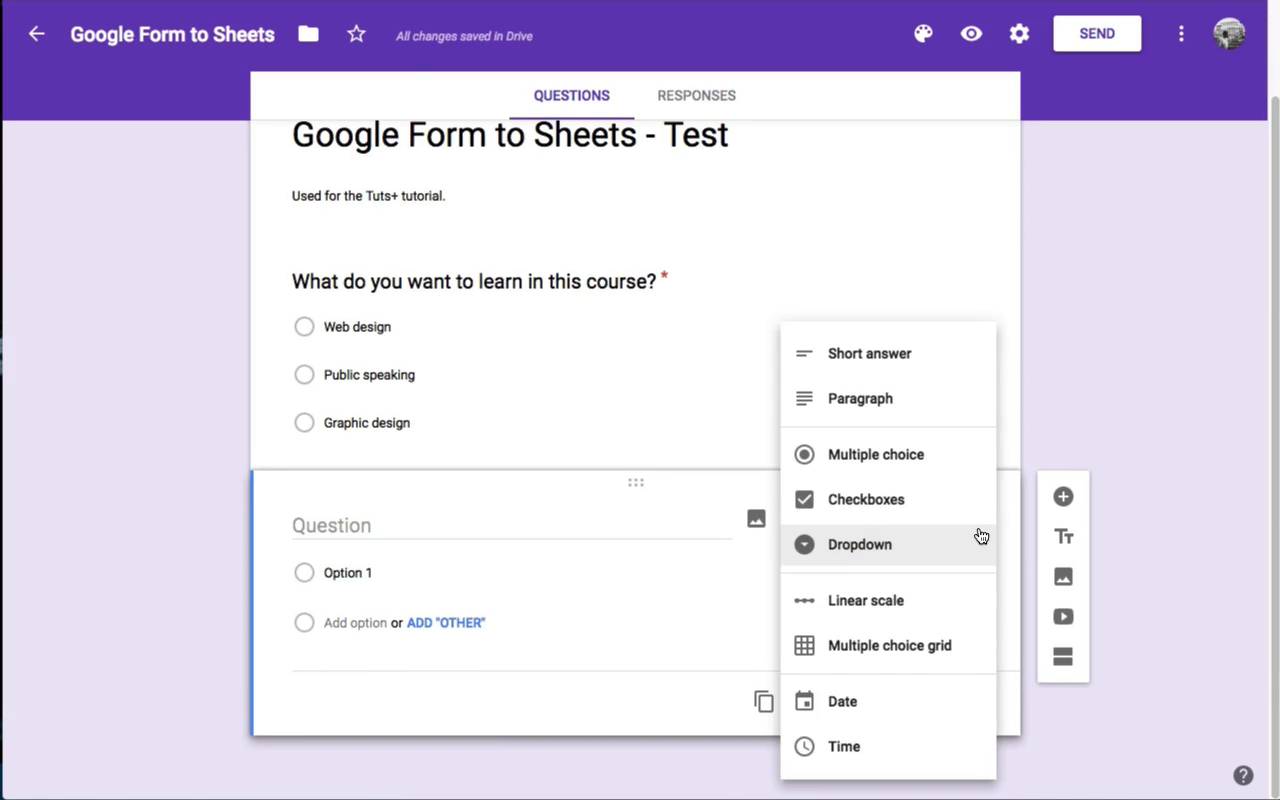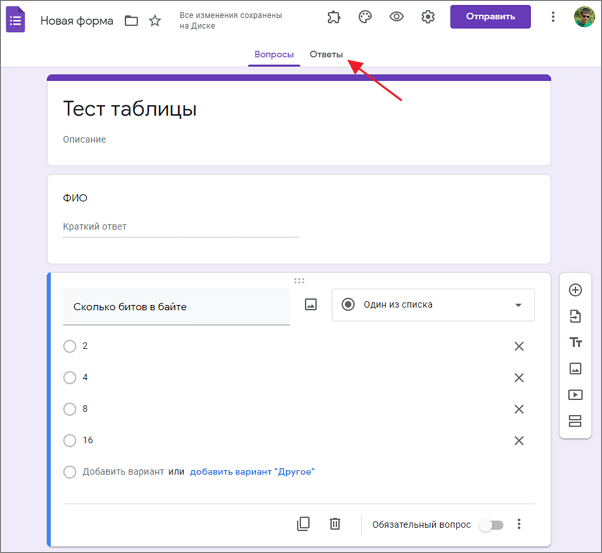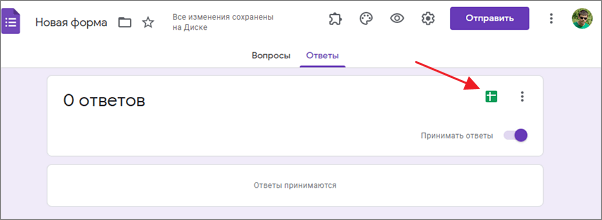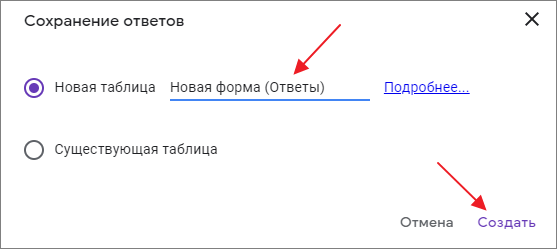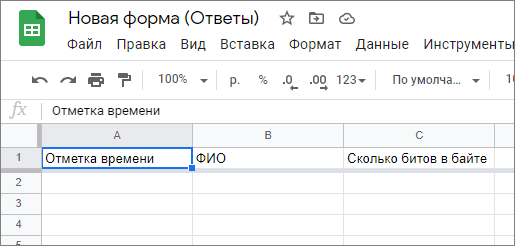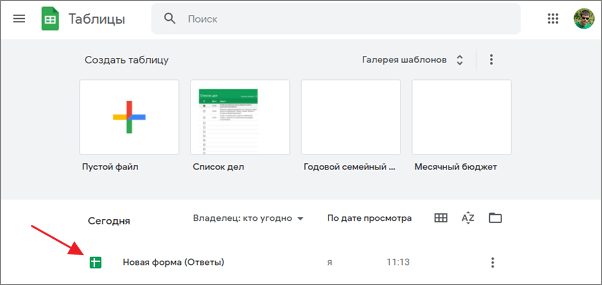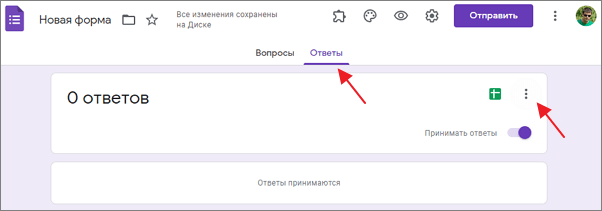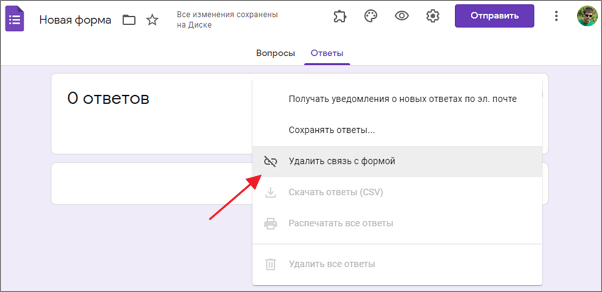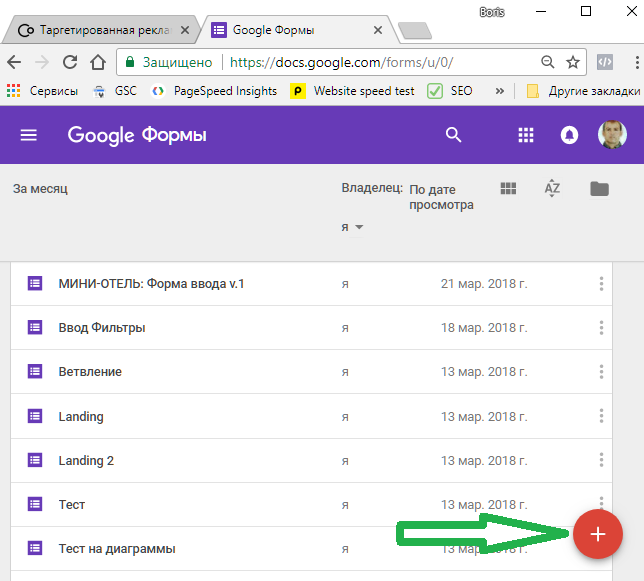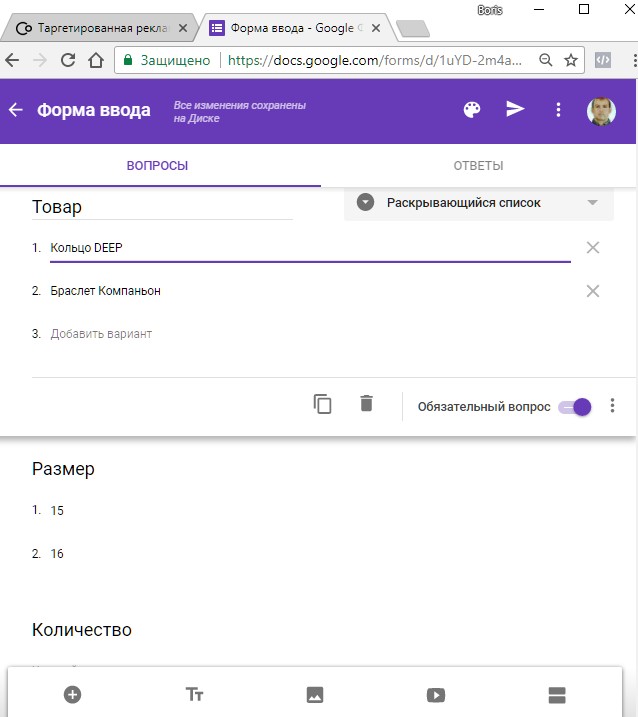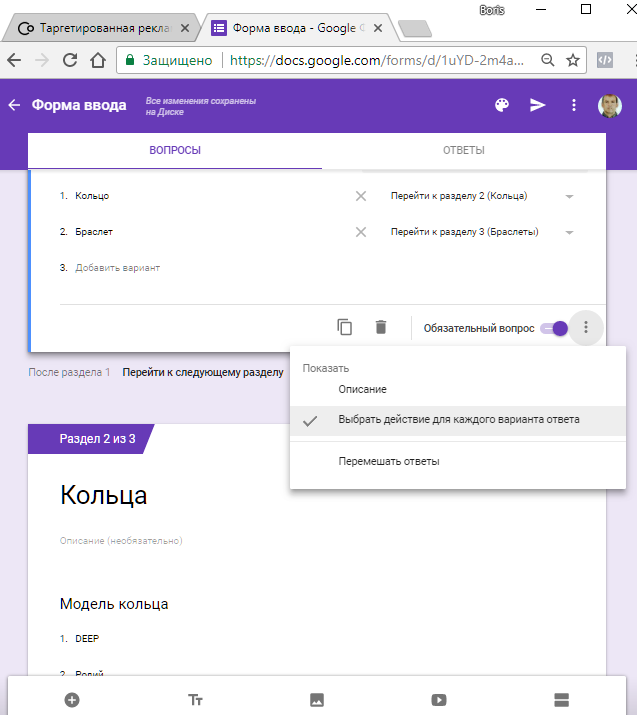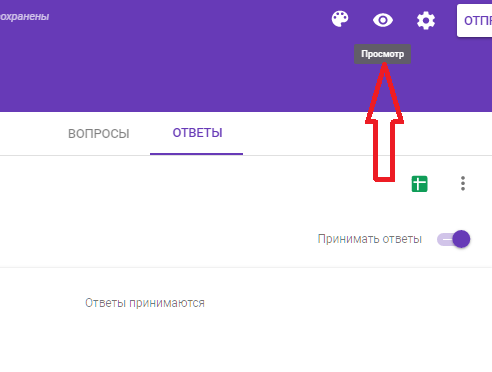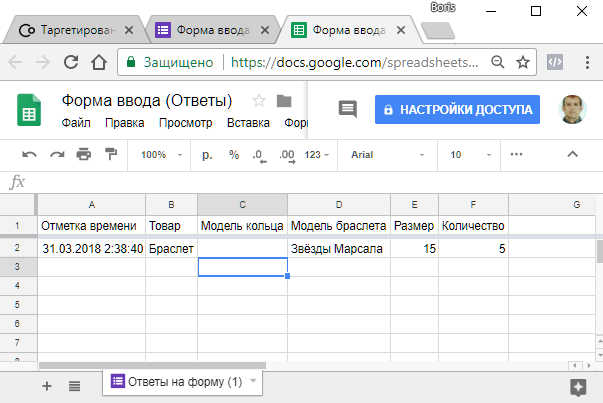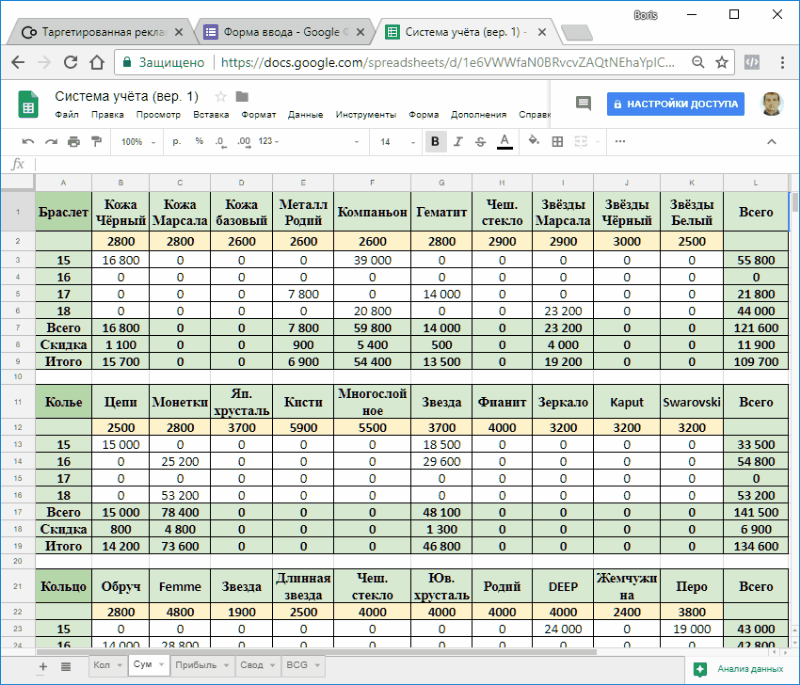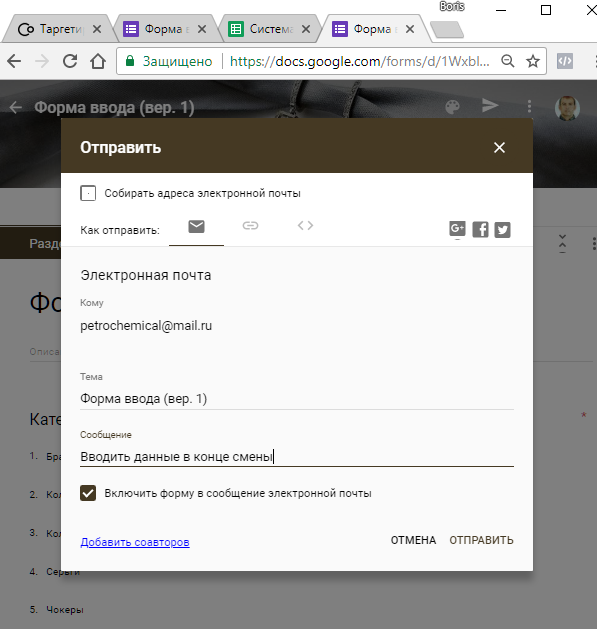Как создавать веб-формы ввода в Google Sheets
Russian (Pусский) translation by Yuri Yuriev (you can also view the original English article)
В этом уроке я покажу, как создавать веб-формы регистрации ответов в электронных таблицах Google Sheets. Для этого не обязательно быть программистом или строить веб-сайты.


Вот три варианта использования простой веб-формы для получения важных данных и их хранения прямо в электронной таблице:
В конце урока вы создадите собственные формы ввода и получите бесплатную обратную связь от Google Sheets.
Формы ввода Google Sheets (смотрите & учитесь)
Хотите узнать, как использовать веб-формы ввода с наибольшей выгодой? Просмотрите скринкаст, который я записал. Там показано, как создать форму, поделиться ссылкой и проверить ответы.
Читайте подробное пособие по созданию форм и извлечению из них максимальной выгоды.
Ваша первая веб-форма ввода Google Sheets
Давайте начнём создание нашей первой формы. Чтобы продолжить, вам понадобится учётная запись Google. Если у вас её нет, перейдите на Google Drive homepage. Вы можете войти в свой существующий аккаунт Google или создать бесплатную учетную запись Google, чтобы начать работу.
Шаг 1. Создание страницы
Теперь создайте новую таблицу в аккаунте Google Drive, перейдя по New > Google Sheets > Blank spreadsheet.


Лучше всего начать с создания в форме новой страницы для ответов. Это автоматически настраивает электронную таблицу для ответов непосредственно внутри неё.
Шаг 2. Добавление формы


Руководство по составлению правильной формы вопросов
Теперь Sheets откроют конструктор форм и вы добавите свои вопросы в форму. Заданный по умолчанию вопрос является окном для вопроса на выбор.
Внизу вы видите скриншот окна «Form description». Я его заполнил, чтобы напомнить посетителям и себе назначение формы.
Я говорил, что навыки программирования не потребуются? Конструктор форм очень мощный. Вы можете построить любые комбинации вопросов, чтобы узнать всё, что хотите.
Пройдёмся по опциям, указанным ниже:

В конструкторе форм есть несколько ключевых функций. Давайте посмотрим.
Ознакомьтесь с кратким видеороликом выше, если вы хотите, чтобы я создал несколько вопросов в форме.
Конструктор форм поддерживает широкий спектр типов вопросов. Чтобы изменить тип вопроса, щёлкните область, которая отображается, как «Multiple Choice».

Как видите, здесь много типов вопросов. Есть простые, такие как даты или время, и развёрнутые. Давайте рассмотрим наиболее полезные типы вопросов, которые можно использовать в форме Google Sheets :
1. Short Answer and Paragraph
Типы вопроса short answer и paragraph используются для открытых ответов на вопросы.
На этот тип вопроса посетители могут вводить текст, который не встроен в форму. На снимке экрана ниже я задал вопрос и оставил его для ответа аудитории.

Эти два типа похожи, разница только в максимальной длине текста ответа.
2. Multiple Choice
Параметр multiple choice используется для установки списка заранее определённых параметров и позволяет пользователю выбирать из них.
Как видно внизу, вы задаете своей аудитории вопрос, ограничивая возможные ответы

Можно добавить опцию «Other» и дать посетителю возможность написать ответ.
3. Флажки
Флажки дают пользователю возможность выбирать несколько вариантов ответа.

Укажите несколько вариантов и пользователь укажет, какие ему подходят.
4. Раскрывающийся список

5. Линейная шкала
Мне очень нравится линейная шкала, похожая на слайдер, в котором можно устанавливать нужное значение.
Можете подумать, как этим пользоваться, чтобы привлечь чей-то интерес. На слайде ниже я предложил оценить в диапазоне от 1 до 5 их интерес к будущим курсам. В зависимости от отметки мы узнаем ответы.

6. Дата и время
Эти параметры позволяют указывать дату или время ответа. Можно их использовать для регистрации места и времени события.
Все эти типы вопросов можно комбинировать в одной форме для сбора откликов.
Отправка формы
Итак, вы закончили заполнять форму и готовы поделиться ею с аудиторией. Нажмите кнопку Send в верхней части страницы конструктора форм.

Можно отправить форму ввода таблицы Google по email или щёлкнуть ссылку, чтобы получить URL-адрес, который вы можете указать и отправить онлайн для заполнения.
Проверка ответов в Google Sheets
После заполнения формы посетителями наступает время проверки собранных данных. Ответы легко просматриваются, благодаря связи между веб-формами и Google Sheets.
Для просмотра ответов нажмите на Responses в конструкторе. В форме имеется встроенный инструмент или можно кликнуть по зелёной иконке Sheets, чтобы перейти к ответам внутри таблицы.

Мой любимый способ просмотра ответов прямо в Google Sheets. Легко пролистать даже длинный список ответов, чтобы узнать мысли вашей аудитории.
Если нужно вернуться в редактор форм, вернитесь к листу и нажмите Form > Edit Form.

Вот и всё, теперь вы знаете, как создавать веб-формы ввода, которые собирают ответы в Google Sheets. Вы можете легко фиксировать ответы и быстро просматривать отзывы.
Узнайте больше о Google Sheets и продолжайте учиться
Этот урок был лёгким введением к началу работы с веб-формами и Google Sheets. Когда вам потребуются отзывы, подумайте об этой простой технике.
Я люблю Google Sheets за сочетание мощи электронной таблицы с гибкостью веб-приложения. Вы можете ссылаться на источники данных и делать то, что невозможно с другими приложениями для электронных таблиц.
Чтобы узнать, что я имею в виду, ознакомьтесь с некоторыми из наших популярных статей о Google Sheets ниже:
Как вы получаете отклики от аудитории или команды? Сообщите мне, используя форму, прикрепленную к Sheets в комментариях или другим способом.
[Инструкция] Создание гугл-тестов (гугл-форм)
Спасибо пользователям Exosphere и Yuriy_krd за помощь и конструктивную критику
Иногда кажется, что создать что-то по конструктору весьма быстро и просто: хоть сайт, хоть опрос, хоть таблицы. Однако часто упускаешь из внимания какие-то обидные мелочи, из-за которых время уходит впустую и приходится переделывать работу из-за обидного пустяка. Согласитесь, неприятно. Я решил пройти все процессы за вас и предупредить о возможных неприятных мелочах, а также помочь новичкам.
В этой статье мы с вами сделаем гугл-форму, с помощью которой можно собирать данные, опрашивать сотрудников, клиентов, проводить тестирования гипотез и проч. Кстати, крайне актуальная информация в условиях удалённой работы.
Для создания тестов у вас должен быть активный гугл-аккаунт. Если у вас его нет — обратитесь к инструкции “Создание гугл-аккаунта и работа с Гугл-диском”.
Итак, создаем Форму (тестирование).
Входящая задача
Нам нужно создать тестирование, которое будет собирать набор информации.
Шаг 1 — создание теста (формы)
Переходим в гугл-диск. Для этого нажмите кнопку с точками на панели сверху справа, перейдя по ссылке https://www.google.com/ или https://www.google.ru/ Далее выберите Гугл-диск (далее по тексту Диск).
Шаг 2. Создание Теста (формы)
Как и в любом документе в Гугл-диске, начало работы начинается с кнопки “Создать+” в верхней левой части экрана. Этой кнопкой создаются папки на Диске, создаются все документы.
Нажав кнопку Создать, вы увидите меню. В нем нужно выбрать пункт “Еще”.
Создать форму можно несколькими способами:
1. Создание пустой формы:
Мы создали пустую форму (тестирование).
Шаг 3. Элементы управления
Первое, что нужно сделать — создать имя файла для формы. Это имя внутреннее, под ним форма будет храниться на Диске.
Имя создается, если щелкнуть по словосочетанию “Новая форма” в верхней левой части экрана.
В центре экрана находится поле с названием теста (формы). Его будут видеть тестируемые при выполнении. Изменим его на нужное.
Там же заполним описание к тесту (форме).
Далее автоматически создается первый блок вопроса.
В поле “Вопрос без заголовка” вам нужно вписать свой вопрос. Ниже переименовать Вариант 1 ответа на нужный. Если нужно добавить еще один вопрос — нужно нажать ниже “Добавить вопрос”. Также можно добавить вариант “Другое”, тогда в тесте появится текстовое поле, куда пользователь может внести любой иной ответ в произвольной форме.
Выпадающий список позволяет выбрать вид вопроса. В нашем случае автоматически создан вопрос с одним вариантом ответа. Если выпадающий список раскрыть, то можно выбрать иную форму вопроса.
Внизу блока есть кнопки:
Элемент управления “Настройки”
Закладка Общие и Презентация не должны вызвать каких-то вопросов. Важная вкладка “Тесты” — в ней вы можете настроить балльную оценку для каждого вопроса в форме. Для этого активируйте сдвижной переключатель “Тест” и Ваша форма перейдет в разряд теста. После активации этой кнопки вы можете назначать в списке вопросов правильные ответы и количество баллов за правильный ответ.
После активации переключателя, нажмите кнопку “Сохранить” и перейдите к вопросам. Внизу блока вопроса появиться кнопка “Ответы”:
Нажав на нее, вы перейдете в режим установки верных ответов и начисления баллов за правильный ответ.
Итак, давайте начнем выполнение поставленной в начале задачи.
Шаг 4. Создаем тест
Активируем переключатель “Обязательный вопрос”. Теперь пользователь обязан ввести Фамилию и Имя, чтобы продолжить прохождение теста.
Добавляем второй вопрос нажав на верхнюю кнопку в правой вертикальной панеле элементов управления.
Сделаем этот вопрос необязательным не активируя переключатель внизу справа блока. Даже не ответив на этот вопрос, пользователь продолжит и сможет закончить тестирование.
Создаем еще один блок с единственным вариантом ответа
Добавляем блок с несколькими вариантами ответов
Тут мы также добавили вариант ответа “Другое”.
Теперь настраиваем баллы для правильных ответов. Переходим в пункт настройки в верхней правой части элементов управления (значок шестеренки). Переходим на закладку “Тест” и активируем переключатель. Нажимаем кнопку Сохранить и возвращаемся к списку наших вопросов.
Нажав на любое пустое место блока вопроса, активируем его. Слева внизу активируем блок ответов. Выбираем нужный нам ответ верным и назначаем количество баллов.
Нажимаем кнопку готово. Баллы назначены.
Теперь нам нужно настроить регулярность вопросов и сбор адресов электронной почты.
Опять переходим в пункт “Настройки” в верхней части элементов управления. Активируем нужные нам элементы настроек.
Переходим сразу в закладку “Презентации” и проверяем, что активирован пункт “Показывать ссылку для повторного заполнения формы”. Нажимаем кнопку “Сохранить”
Шаг 4. Отправка теста (формы)
Отправка теста (формы) осуществляется путем нажатии кнопки “Отправить”. В открывшемся окне можно выбрать разные варианты отправки.
Отправка по электронной почте:
В поле “Кому” введите адреса получателей. В этом случае в закладке ответы, Вы будете видеть кто проголосовал, а кто еще не ответил на вопросы формы.
Так же форму можно сразу включить в тело письма.
Следующая закладка — отправить ссылку. В этом случае вы можете отправлять ее не только почтой, но и любым иным способом, в том числе через Мессенджер. Однако в этом случае вы будете вынуждены отслеживать ответивших самостоятельно.
Третий вариант — вставка на сайт. Это для более продвинутых пользователей. Позволяет встроить код с формой сразу в шаблон сайта.
Вы закончили создание формы.
Ссылка на тестовую форму, созданную при написании инструкции.
Как создать таблицу и привязать ее к Google Форме
Google Формы – удобный инструмент для сбора отзывов, регистрации на мероприятия и проведения не сложных онлайн тестов. Одной из наиболее полезных функций Google Форм является интеграция с Google Таблицами. Настройки формы позволяют создать таблицу, привязать ее к форме и в дальнейшем собирать все ответы от пользователей в одну таблицу.
Как привязать Google Форму к таблице
Привязка Google Формы к таблице выполняется буквально в несколько кликов. Причем это можно сделать в любой момент, как пред началом опроса, так и после получения ответов. Во втором случае, уже полученные ответы будут автоматически загружены в таблицу.
Для привязки таблицы откройте редактор Форм и перейдите в раздел « Ответы ».
После этого нажмите зеленую кнопку с иконкой таблицы в левой верхней части страницы.
После этого появится окно для привязки таблицы. Здесь можно указать существующую таблицу либо создать новую. Для создания новой таблицы нужно ввести название и нажать на кнопку « Создать ».
После этого откроется новая вкладка в браузере с Google таблицей, которая была привязана к форме. В этой таблице будут появляться ответы пользователей, которые будут заполнять форму.
В дальнейшем таблицу с ответами можно будет найти на сайте « Google Документы » в разделе « Таблицы ».
Нужно отметить, что ответы пользователей появляются в таблице в реальном времени. Вы можете держать таблицу открытой и наблюдать за появлением новых ответов.
Как убрать связь таблицы с Google Формой
При необходимости вы можете отвязать таблицу от Google Формы. Для этого нужно открыть форму в редакторе, перейти в раздел « Ответы » и нажать на кнопку с тремя точками.
В открывшемся меню нужно выбрать пункт « Удалить связь с формой ».
После этого к данной форме можно будет привязать другую таблицу.
Создаём систему управленческого учёта в Таблицах и Формах Google
На примере малого бизнеса по производству и реализации ювелирных украшений. Кейс от Бориса Баублиса.
На своём онлайн-курсе по Google Таблицам я рассказываю о создании систем учёта в Таблицах и Формах Google. А сегодня расскажу, как сделать систему учёта на примере магазина ювелирных украшений.
Год назад в одной группе Facebook появился запрос на доработку системы учёта производства и реализации ювелирных украшений. Первоначально требовалось только сделать удобные формы ввода данных. Я взялся помочь.
Изначально учёт вёлся в Excel, но так как требовался онлайн-доступ к системе, пришлось обратиться к Google Таблицам и Формам.
Справка Google пишет, что в Формах создают онлайн-опросы и тесты, но я нашёл им ещё одно применение — приспособил для ввода данных в базу.
Google Форма
Google Формы — сервис облачного хранилища Google Диск. Для работы с ним нужен только почтовый ящик Gmail.
Переходим на страницу forms.google.com и нажимаем плюс справа внизу.
Форма создана, зададим название и наполним содержимым.
Создадим вопросы для выбора названия, размера, ввода количества проданного товара. Зададим для первых двух вопросов тип «Раскрывающийся список», для ввода количества — «Текст (строка)». Вопросы сделаем обязательными. Добавим к вопросам варианты ответов.
Рассказываем, как мошенники убивают рекламные бюджеты и как защитить ваше приложение.
Проблемы
На начальном этапе требовалось учитывать 13 браслетов и 1 кольцо, однако позже заказчик попросил увеличить количество полей. Появились ещё колье, серьги и чокеры. Кроме того, понадобилось увеличить количество видов каждого типа изделия до 30. В коротком списке выбрать один элемент легко, но вообразите, что выбираете товар в списке из 150 пунктов. Естественно, это неприемлемо.
Решение тут простое. Добавим ещё один вопрос в форму — с выбором категории и установим ветвление. Отметьте пункт «Выбрать действие для каждого варианта ответа». Теперь при выборе категории товара, например, браслета, произойдёт переход к вопросу, где выбирается конкретная его модель из короткого списка. При выборе кольца — к вопросу с выбором модели кольца, и так далее.
Списки теперь короткие, и пользователю удобно.
Google Таблица
Пора заняться таблицей, в которую будут заноситься данные из формы. Для этого выберем «Ответы», «Создать таблицу» и «Создать».
Откроется таблица, в которой присутствуют столбцы с названиями наших вопросов: «Товар», «Модель кольца», «Модель браслета», «Размер», «Количество» и «Отметка времени». Она пока пуста, ведь мы ещё ничего не вводили. Сделаем это.
Вернёмся в форму и перейдём в режим «Просмотр»:
Выберем что-то, отправим и посмотрим, что изменилось в таблице.
Как видим, данные из формы занесены в таблицу.
Система
Загружаемые из формы на лист данные используем для дальнейшей обработки.
Создадим отдельные листы для количественного и суммового учёта. На них будем учитывать объёмы продаж товаров в штуках и рублях.
Поскольку бывают продажи со скидкой, зависящей, например, от размера приобретаемой партии товара, то понадобится лист для учёта скидок.
Отдельный лист понадобится для учёта расходов и подсчёта прибыли.
Создадим лист для сводных данных, на котором будут отображаться укрупнённые показатели. Кроме таблиц, на него поместим диаграммы. Эта аналитика будет наглядно отображать рост или падение продаж по сравнению с предыдущим периодом, долю объёма продаж каждого товара в объёме продаж в категории и долю объёма продаж категории в общем объёме.
Ещё на один лист добавим матрицу BCG — инструмент для стратегического анализа и планирования в маркетинге. Здесь будем присваивать товарам статусы (роли): «Звёзды», «Дойные коровы», «Трудные дети» и «Собаки». Это позволит оперативно предпринимать действия, например:
Вот так в итоге будет выглядеть книга:
Ограничиваем доступ
Теперь нужно разграничить доступ к системе. Например, продавцу или менеджеру необязательно видеть таблицу с данными по предприятию. Пусть он видит только свой участок работы. У другого сотрудника — доступ к его разделу. Владелец же сохраняет право полного доступа ко всем данным и настройкам.
В форме нажимаем на «Отправить» справа вверху, вводим email адресата, текст и отправляем. Получателю придёт письмо со ссылкой, перейдя по которой можно сразу вводить.
Преимущества и возможности системы учёта в Google Таблицах и Формах
Оценим преимущества и возможности созданной в Google Таблицах и Формах системы учёта.
1. Бесплатна, ведь мы сами её создали.
2. Ввод не в ячейки таблицы, а через форму. Это удобнее, избавляет от случайных ошибок, и те, кому не нужно, не видят полные данные.
3. Наглядно отображает, какие товары приносят доход, а какие только требуют затрат.
4. Гибкая — можно быстро внести в неё изменения, не платя деньги сторонней организации-разработчику и не ожидая, когда он это сделает.
5. С удалённым доступом, то есть нет привязки к конкретному компьютеру, можно вносить информацию и смотреть аналитику со смартфона или планшета в любой точке планеты, где есть интернет.
6. Многопользовательская. Это означает, что, кроме владельца, с системой работают продавцы, кладовщик, офис-менеджер и другие сотрудники.
7. Гибкое ограничение доступа: один сотрудник только вводит данные, другой — также редактирует элементы системы, а владелец сохраняет право полного доступа.
8. Облачное хранение данных. Это надёжно — при поломке компьютера или мобильника информация не пропадёт.
И неважно, продаём ли мы товары или оказываем услуги, у нас торговая точка на рынке или небольшой магазинчик, индивидуальные мы предприниматели или частные фрилансеры. Адаптировав эту систему под себя и введя в неё свои данные, мы получаем действующую систему управленческого учёта для малого бизнеса. Она облегчает работу по учёту продаж и расходов, по анализу эффективности деятельности.